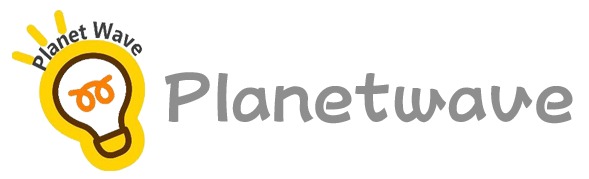基本的なセットアップ類 (常に編集中)
ビジネスサイト作りでの私なりのセットアップのポイントです。
徐々に詳細説明を追記して行きます。
WordPress
- WPインストール(データベースは新規で)
データベースは他のサイトと共有可能ですが、混乱を避ける為に新規のデータベースを設定しています。 - PHPのバージョンに注意を。
WordPressのバージョンとの適合性に問題がある時はWordpressが警告してくれます。
必要に応じPHPのバージョンをアップしましょう。 - SSL化を行う。(暗号化通信のセキュリティ)
SSL化を行った場合はサイトアドレスをhttpsに変更すること。
WP>設定>Wordpress - httpでもhttpsとしてアクセスできるために
サーバーの管理画面からFTPを使い.htaccessファイルに追記する。
(ローカルのFFFTPからでは書き換え不可。)
.htaccessに下記2行追加(</IfModule>の直前に挿入します)
RewriteCond %{HTTPS} of
RewriteRule ^(.*)$ https://%{HTTP_HOST}%{REQUEST_URI} [R,L] - ホームページのタイトルとキャッチフレーズを記入
WP>設定>サイトのタイトル
WP>設定>キャッチフレーズ(サイトの簡単な説明) - 投稿ページのURL表示の設定
WP>設定>パーマリンク
カスタム構造がお勧めです。
初期値を消して %post_id% を選択
(適当に番号を振ってくれる) - 使用するテーマをインストールする
WP>外観>から新規追加
親テーマと小テーマをダウンロード(小テーマを有効化にする) - 投稿のカテゴリー名を設定。
WP>投稿>カテゴリ
スラッグは英語で設定が好ましいです。 - 固定のページのパーマリンク
WP>固定ページ> *URLスラッグで英語表記に - AkismetAntiSpamの有効化
スパム防止*メールやコメント - ファビコン
外観→カスタマイズ→サイト基本情報
512px以上 正方形 - reCAPTCHA スパム防止
https://www.google.com/recaptcha/admin/site/432703818 - メディアのアップロードサイズの上限を拡大する。
(Lolipop standardの場合)
PHPをCGI形式に変更する。
php.ini設定で「php_value, php_flagを利用可能にする」を「ON」に変更する。
.htaccessファイルに次の三行を追記する。
php_value memory_limit 512M
php_value upload_max_filesize 512M
php_value post_max_size 512M
COCOON設定
- コメント非表示
WP>Cocoon 設定 > 投稿タブ > コメント設定 - ロゴマークの設定
WP>cocoon設定>ヘッダー - 投稿日非表示
WP>Cocoon 設定 >外観 >テーマの編集でstyle.cssをタグ追加 - アクセスグラフ表示(本日、週、月、全体)
WP>Cocoon 設定 > 管理者画面
管理者パネルの表示、PVエリアを表示する、のどれかでOFF - 投稿の日付削除
COCOON設定のSEOで - OGP
SNS等で他に共有する時の画像 - 高速化の有効化
高速化によりプラグインの不具合発生の可能性あり(例:ギャラリー)
動作確認が必要(IOS,Android)
原因不明で一苦労した記憶がありあます。
よく使うプラグイン
- Contact Form 7
問い合わせで必須のプラグインです。
電話はTXTで(エラー出にくいとネット情報)
差出人IP:[_remote_ip] - Flamingo
Contact Form 7で受信した内容をデータベースに保存してくれます。
WordPressの管理画面からそのデータベースを確認・ダウンロード(csv)することが出来ます。 - Akismet Anti-Spam (アンチスパム)
- All-in-One WP Migration
- Category Order and Taxonomy Terms Order
カテゴリの並び替えが出来ます。 - MetaSlider
複数の写真でスライドを作ることが出来ます。 - CF7 Google Sheet Connector
Contact Form 7で受信した内容をGoogleのスプレッドシートにリアルタイムで反映させることが出来ます。 - CF7 Views
Contact Form 7で受信した内容を投稿や固定ページに表示させることが出来ます。 - NextGEN Gallery
写真アルバムが作成できます。
ビジネスサイトではおそらく不要ですね。
よく使うCSSカスタム
- トップだけでもタイトルを消す。
外観>カスタマイズの追加CSSに下記の三行を追加します。
〇〇は固定ぺージのID番号です。
.page-id-〇〇 h1.entry-title{
display:none;
} - アイキャッチ画像の左上に表示されるカテゴリラベルを消す。
外観>カスタマイズの追加CSSに下記の三行を追加します。
.cat-label {
display: none;
} - eCAPTCHAの画像を消します。
外観>カスタマイズの追加CSSに下記の一行を追加します。
.grecaptcha-badge { visibility: hidden; }
その時はフッダー等に別途記載が必要。
画像を消した時は下記をフッターなどの追加すること。 - Contact Form 7の送信ボタンの表示をカスタム
少なくとも送信ボタンはカスタマイズしたい。 - 特定のぺージだけSNSシェアを表示しない。
外観>テーマファイルエディターの
(style.css Cocoon Child) ファイルに下記を追加記入する。
〇〇はぺージのID番号です。
.page-id-〇〇 .sns-share {
display: none;
}
2022/12/8